Jeśli niedawno zaktualizowany system Windows 10, być może zauważyłeś już, że Microsoft dodał nową opcję paska zadań. Tak, mówimy o widżecie „Aktualności i zainteresowania”. Ta funkcja oferuje informacje o pogodzie i wiadomości w czasie rzeczywistym, ale nie wszystkim użytkownikom systemu Windows 10 się to podoba. Niestety wyłączenie widget jest nieco sprzeczne z intuicją. W tym przewodniku wymienimy kroki, które należy wykonać, aby trwale wyłączyć pogodę i wiadomości z paska zadań.
Jak pozbyć się wiadomości i pogody na pasku zadań systemu Windows 10?
- Kliknij prawym przyciskiem myszy pasek zadań.
- Iść do Wiadomości i zainteresowania.
- Najedź kursorem myszy na opcję, aby włączyć dodatkowe opcje.
- Kliknij Wyłączyć coś.
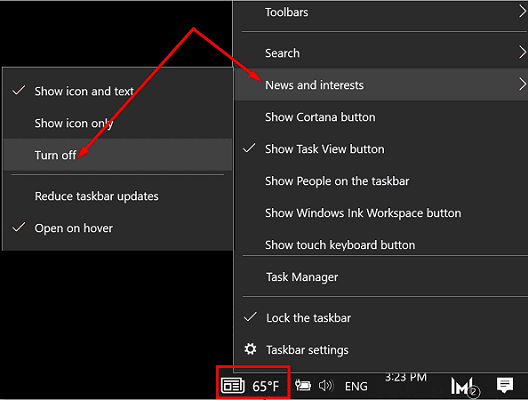
Jeśli widżet powróci przy następnej aktualizacji komputera, wykonaj te same czynności, aby się go pozbyć.
Jeśli jesteś administratorem, możesz użyć Edytora rejestru, aby wyłączyć "Wiadomości i zainteresowania" dla wszystkich użytkowników.
- Uruchom Edytor rejestru.
- Następnie przejdź do
HKEY_CURRENT_USER\Software\Microsoft\Windows\CurrentVersion\Feeds. - Znajdź ShellFeedsPasek zadańTryb widoku.
- Jeśli wpis nie jest widoczny, utwórz go samodzielnie.
- Kliknij prawym przyciskiem myszy Kanały, Wybierz Nowy, Kliknij Dword (32-bitowy) i nazwij go ShellFeedsPasek zadańTryb widoku.
- Ustaw wartość wpisu na 2 aby wyłączyć widżet.
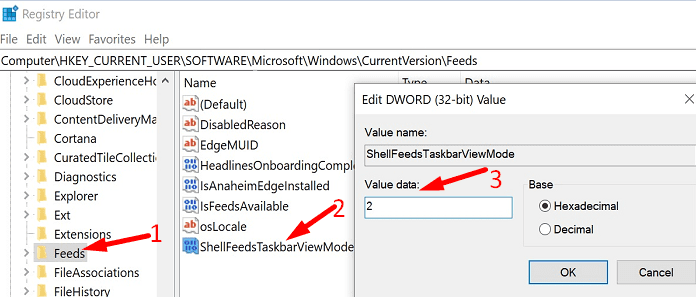
Dowiedz się więcej o nowościach i zainteresowaniach
Pamiętaj, że wiadomości i zainteresowania są dostępne tylko w niektórych regionach. Jeśli więc widżet nie jest dostępny na pasku zadań, uważaj się za szczęściarza, ponieważ wielu użytkowników i tak nienawidzi tej funkcji.
Ale to nie znaczy, że inni użytkownicy nie znajdą wartości w informacjach dostarczanych przez widżet. Informacje są zlokalizowane, a wyświetlanie warunków pogodowych na pasku zadań pozwala zaoszczędzić kłopotów z przechodzeniem na stronę serwisu pogodowego.
Możesz także dostosuj widżet i zmień ustawienia języka i regionu oraz wyświetlaną zawartość.
Wniosek
Jeśli chcesz wyłączyć wiadomości i zainteresowania, kliknij prawym przyciskiem myszy pasek zadań, wybierz opcję i kliknij „Obróć wyłączony." Dodatkowo możesz także uruchomić Edytor rejestru i ustawić wartość ShellFeedsTaskbarViewMode na 2. Czy uważasz, że wiadomości i zainteresowania to przydatna funkcja paska zadań? Podziel się swoimi przemyśleniami w komentarzach poniżej.